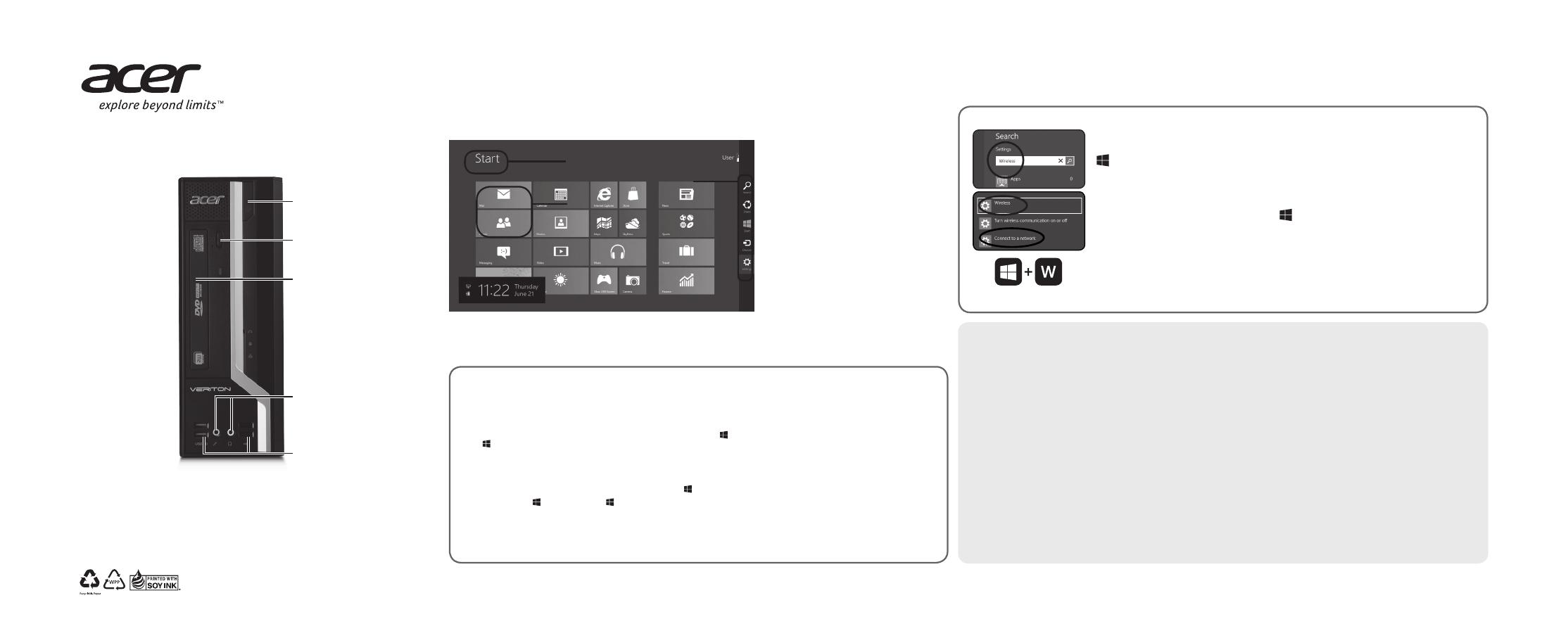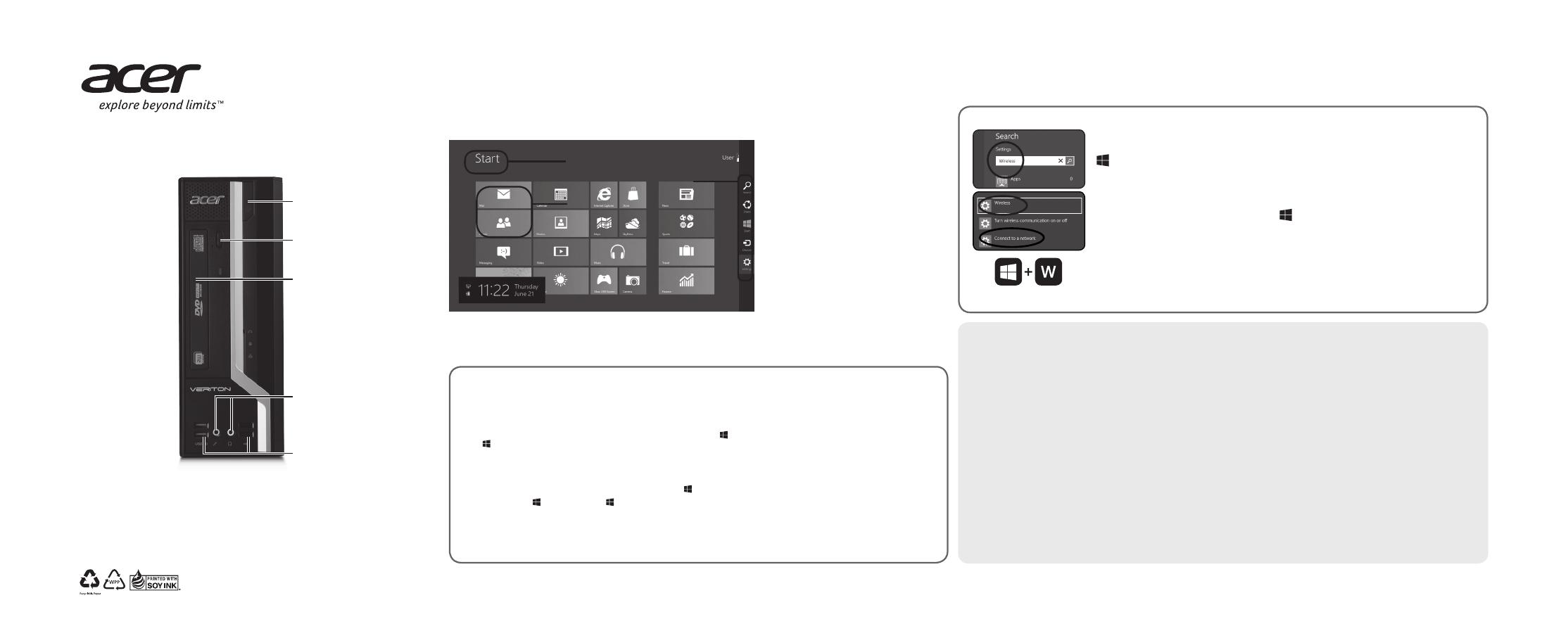
USB 2.0 / 3.0 ポート
電源ボタン
イジェクトボタン
DVD / CD ドライブ
オーディオジャック
3
1
2
カーソルをスクリーンの右上/下隅に動
かしてチャーム バーを開きます。また
は、 + <C> キーを押します。
キーボードの を押して、 + <C> を押
した後、[ スタート ] をクリックします。
または、カーソルを画面の右下隅に合わ
せて [ スタート ] をクリックします。
Windows 8.1 をご使用にな
る上で、次の 3 つの点にご
注意ください。
1.
アプリは、[ スタ
ート] 画面から起動できます。
2. :
「ライブタイル」は、
アプリのサムネイルに似たも
のです。
3. :
Charms はコンテン
ツの共有、PC をオフにする、
設定の変更など、便利な機能
の実行を可能にします。
レイアウトとデバイスは異なる場合があ
ります。
このポスターに記載される情報は、Windows プラットフォーム用の情報です。
他のオペレーティングシステムでは、一部の機能がサポートされていない場合があります。
?
カーソルをスクリーンの左端に動かすと、現在
起動中のアプリのサムネイルが表示されます。
また、 + <Tab> キーを押すと現在のアプリをス
クロールすることができます。
+ <C> を押して、
>
をクリック
した後、実行したい操作を選択します。
Windows 8.1 ご使用の際のヒント
Acer Recovery Management
Acer Recovery Management は USB ドライブにバックアップを作成し、アプリケーションやドライブを
再インストールするためのアプリケーションです。 [ アプリ ] の Acer プログラム グループからプログ
ラムを起動して Acer Recovery Management を起動するか、[ スタート ] の検索フォームで「Recovery」
と入力してください。 システムを工場出荷時の初期画像から復元させるか、アプリケーションやドラ
イバを再インストールするかのどちらかを選択できます。 画面の指示に従って処理を完了します。
コンピュータをフルに活用するためには、ユーザーマニュアルをご参照ください。 ユーザーマニュア
ルは、次の Acer サポートサイトからダウンロードできます。
•
http://go.acer.com/?id=17883
Windows 8.1 の使い方については、次をご参照ください。
• Windows 8/8.1 チュートリアル:
www.acer.com/windows8-tutorial
• サポート FAQ:
www.acer.com/support
ユーザーガイドには、健康や安全に関する重要な規則が記載されています。
最後までよくお読みください。
LAN
+ W
キーを押して と入力し、 をクリ
ックします。
Wi-F i
の下のトグルスイッチをクリックすると、ワイヤレス
接続が有効になります。 再びクリックすると、無効になります。
• ネットワークに接続するには、
+ W
キーを押して「ワイヤレス」
と入力し、 をクリックします。 ネットワー
クを選択し、必要に応じてパスワードを入力します。
そうでない場合は、Internet Explorer を開き、画面の指示に従ってくだ
さい。 ISP またはルーターの説明書をお読みください。
レイアウトとデバイスは異なる場合があります。